Arduino - elektromagnetisches Schloss
Das Solenoid-Schloss wird auch als Electric-Strike-Schloss bezeichnet. Es kann verwendet werden, um Schränke, Schubladen und Türen zu verriegeln bzw. zu entriegeln. In diesem Tutorial lernen wir, wie man das Solenoid-Schloss mit Arduino steuert.
Eine Alternative zum Solenoidschloss ist das elektromagnetische Schloss. Weitere Informationen finden Sie in Arduino - Tutorial zum elektromagnetischen Schloss
Erforderliche Hardware
Oder Sie können die folgenden Kits kaufen:
| 1 | × | DIYables STEM V3 Starter-Kit (Arduino enthalten) | |
| 1 | × | DIYables Sensor-Kit (30 Sensoren/Displays) | |
| 1 | × | DIYables Sensor-Kit (18 Sensoren/Displays) |
Über das Solenoidschloss
Pinbelegung
Solenoidschloss enthält zwei Drähte:
- Positives (+) Kabel (rot): muss an die 12-V-Gleichspannungsversorgung angeschlossen werden
- Negatives (-) Kabel (schwarz): muss an die Masse der Gleichspannungsversorgung angeschlossen werden

So funktioniert es
- Wenn das Solenoidschloss mit Strom versorgt ist, wird der Riegel ausgefahren ⇒ Die Tür ist verschlossen
- Wenn das Solenoidschloss NICHT mit Strom versorgt ist, wird der Riegel eingezogen ⇒ Die Tür ist entriegelt
※ Notiz:
Das Solenoidschloss verwendet in der Regel eine Spannungsversorgung von 12 V, 24 V oder 48 V. Daher können wir das Solenoidschloss nicht direkt an einen Arduino-Pin anschließen. Wir müssen es über ein Relais an den Arduino-Pin anschließen.
Wenn wir das Solenoidschloss an ein Relais anschließen (NO-Kontakt):
- Wenn das Relais offen ist, ist die Tür entsperrt
- Wenn das Relais geschlossen ist, ist die Tür verschlossen
Durch das Anschließen von Arduino an das Relais können wir Arduino so programmieren, dass es das Solenoidschloss steuert. Weitere Informationen zum Relais finden Sie in Arduino - Relay tutorial.
Verdrahtungsdiagramm
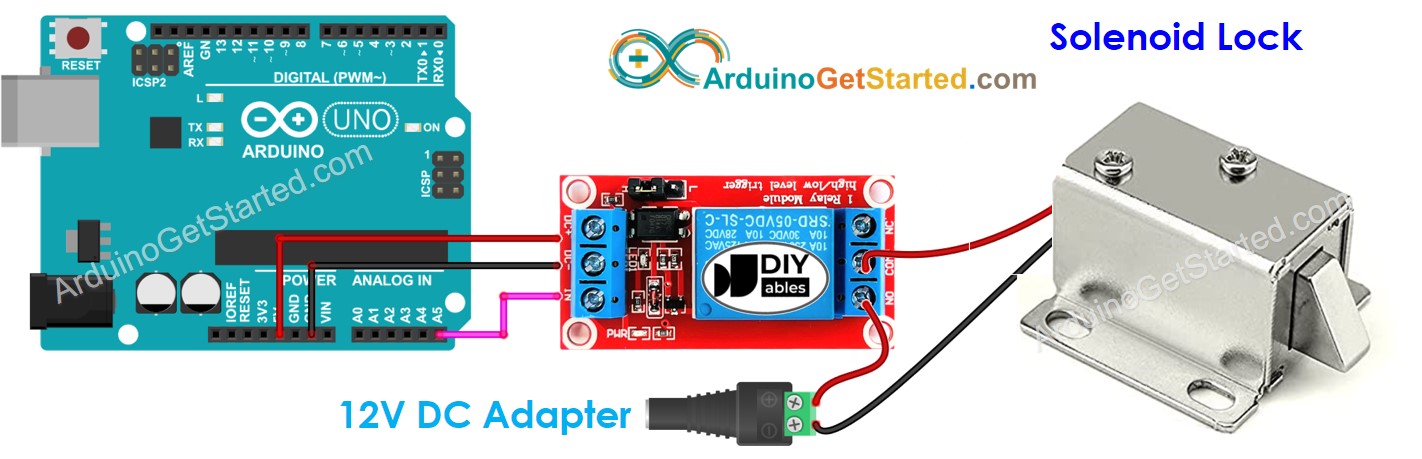
Dieses Bild wurde mit Fritzing erstellt. Klicken Sie, um das Bild zu vergrößern.
Der echte Schaltplan:

Arduino-Code
Der folgende Code sperrt und entsperrt die Tür alle 5 Sekunden.
Schnelle Schritte
- Kopiere den obigen Code und öffne ihn mit der Arduino IDE
- Klicke auf die Hochladen-Schaltfläche in der Arduino IDE, um den Code auf den Arduino hochzuladen
- Siehe den Zustand der Verriegelungszunge
Arduino – Knopfsteuerung für Solenoide-Verriegelung
- Schaltplan
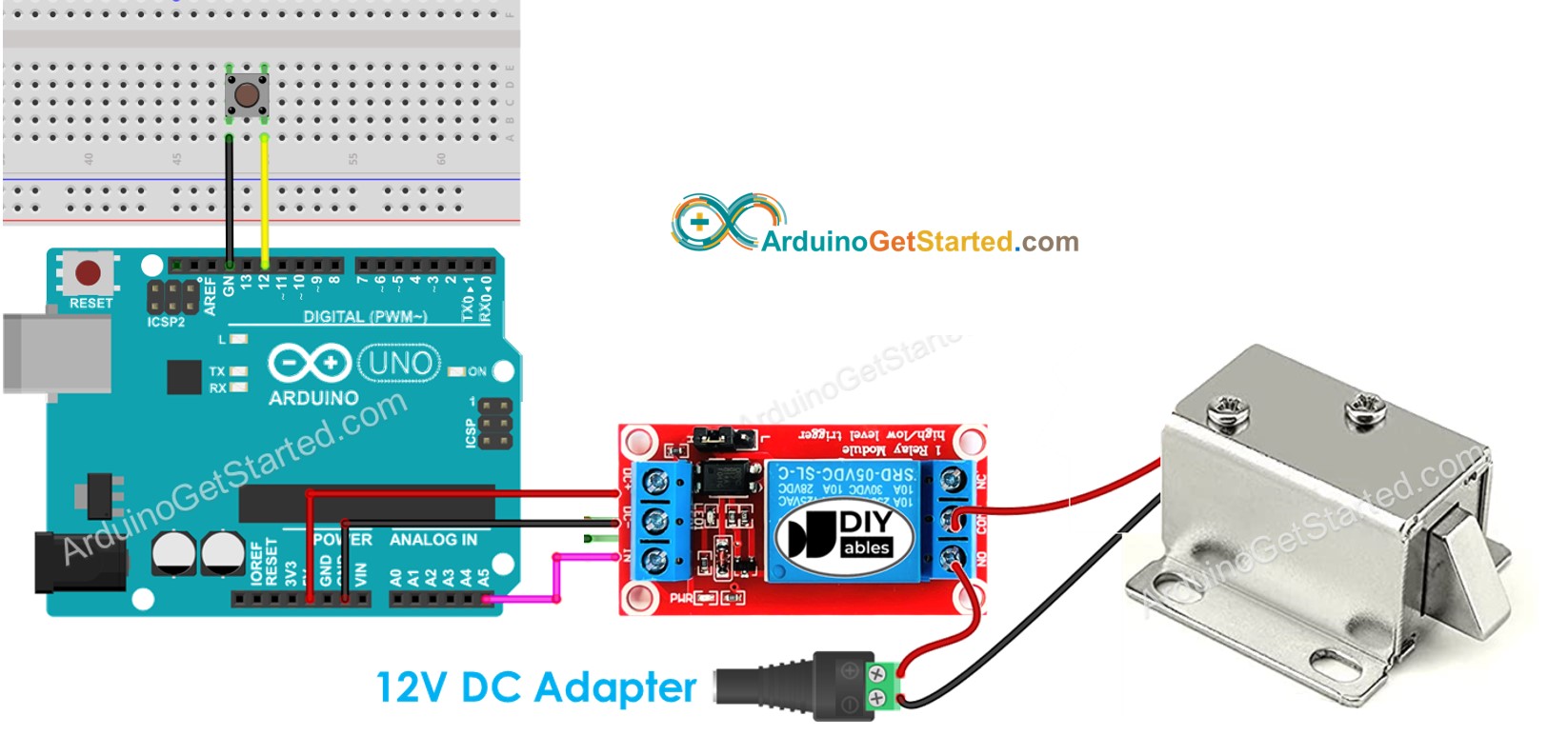
Dieses Bild wurde mit Fritzing erstellt. Klicken Sie, um das Bild zu vergrößern.
- Arduino-Code
Schnelle Schritte
- Installieren Sie die ezButton-Bibliothek. Siehe Anleitung
- Kopieren Sie den obigen Code und öffnen Sie ihn in der Arduino-IDE
- Klicken Sie auf die Hochladen-Schaltfläche in der Arduino-IDE, um den Code auf den Arduino hochzuladen
- Drücken Sie den Knopf einmal.
- Beobachten Sie den Zustand der Verriegelungszunge für 10 Sekunden.
※ Notiz:
Im obigen Code haben wir die Delay-Funktion verwendet. Daher benötigen wir keine Entprellung für den Knopf. Allerdings bieten wir den Code weiterhin mit Entprellung an, falls Sie weitere Aufgaben durchführen möchten, ohne die Delay-Funktion zu verwenden. Siehe How to use millis() instead of delay()
Video Tutorial
Wir erwägen die Erstellung von Video-Tutorials. Wenn Sie Video-Tutorials für wichtig halten, abonnieren Sie bitte unseren YouTube-Kanal , um uns zu motivieren, die Videos zu erstellen.
